怎样导出备份手机QQ聊天记录(适用iphone和安卓)
1、打开电脑QQ软件。

2、输入帐号、密码,点击【登录】。
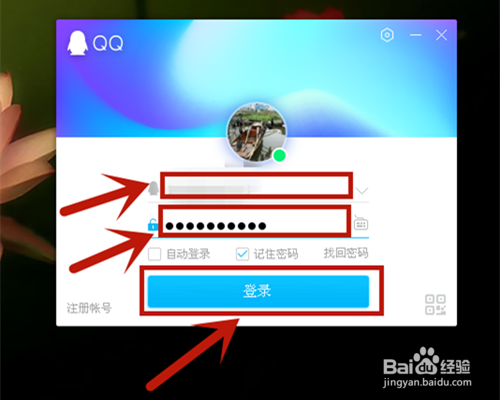
3、同步电脑与手机的消息记录:
选择左下角的【≡】按钮,选择【设置】。
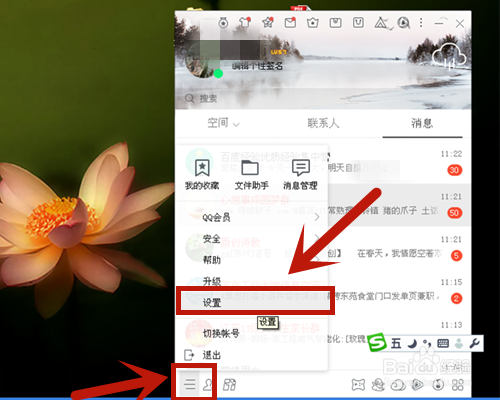
4、在“系统设置”中,选择【安全设置】。

5、在“消息记录”中,勾选【登录QQ时同步最近聊天记录】。

6、导出消息记录:
重新点击【≡】按钮,选择【消息管理】。
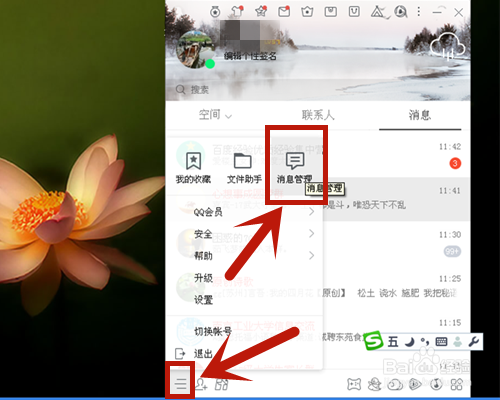
7、打开“群聊”界面,选择需导出消息的群,右击鼠标。

8、选择【导出消息记录】。
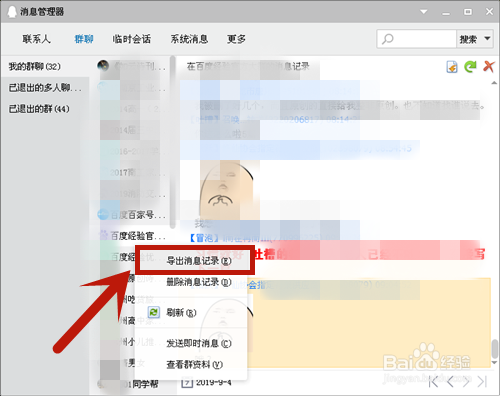
9、选择导出消息的文件夹,输入文件名,然后点击【保存】。
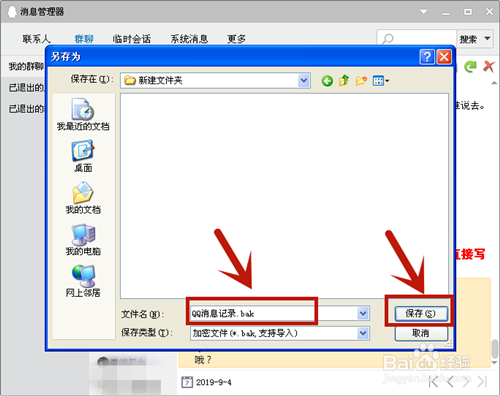
10、消息记录便成功导出了,保存成后缀为*.bak文件。
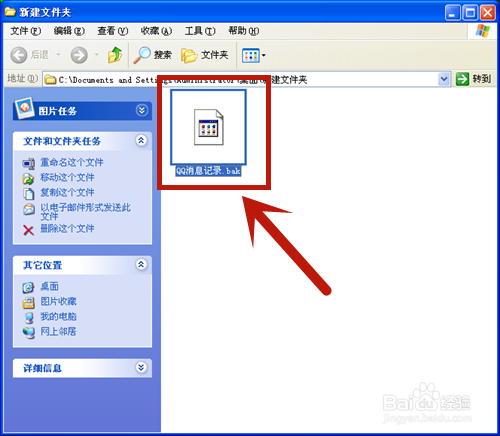
1、方法总结:
1、打开电脑QQ软件,登录帐户和密码。
2、选择左下角的【≡】按钮,选择【设置】。
3、选择【安全设置】。
4、勾选【登录QQ时同步最近聊天记录】。
5、点击【≡】按钮,选择【消息管理】。
6、选择需导出的群消息,右击鼠标。
7、选择【导出消息记录】。
8、选择导出消息的文件夹,输入文件名,点击【保存】。
9、消息记录导出成功,保存为后缀为*.bak文件。
10、以上方法适用于iphone和安卓。

声明:本网站引用、摘录或转载内容仅供网站访问者交流或参考,不代表本站立场,如存在版权或非法内容,请联系站长删除,联系邮箱:site.kefu@qq.com。
阅读量:171
阅读量:45
阅读量:187
阅读量:119
阅读量:154